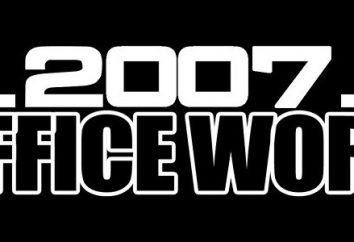Task Manager – narzędzie z zawodowcami
Task Manager – jest narzędziem systemowym, które pozwala obserwować działanie systemu i zarządzać efektywnie. Takie menedżerowie są obecne na wszystkich platformach. Na przykład, menedżer zadań Mac wygląda trochę łatwiej na zwykłym kolegą windose, ale mimo to spełnia swoje funkcje, jak efektywnie. Jednak w tym artykule przyjrzymy się bardziej popularnej wersji menedżera systemu, czyli użyteczność niż Windows.

Co jest tak przydatne w Menedżerze zadań? Jeśli używamy metafory, że może być w porównaniu z skalpela i stetoskop lekarza. I można uzyskać informacje i poprawić go i gdzie nie. Rozważmy dwa karcie Menedżer najczęściej używanych.
Zakładka „Aplikacje”
W pierwszej kolejności, jest znany z głównych funkcji – wniosków końcowych. Jednak to nie wszystko, co wie. Znamiennym przykładem – „nieświeży” lub zamknąć błąd programu. Często mają do czynienia z sytuacją, w której menedżer zakładka kliknięciu przycisku „Zakończ zadanie”, a komputer zaczyna strasznie „zawiesić”, a następnie nacisnąć przycisk o tej samej tylko dodaje się do problemów? Nadszedł czas, aby mówić o drugiej karcie Manager.
Zakładka „Procesy”
 Tu można zobaczyć wszystkie procesy uruchomione w systemie ze wskazaniem ilości zużywanej zasobów. Jego cechą jest to, że tutaj można zobaczyć, co naprawdę jest obecnie używana jest pamięć komputera i zakończyć procesy, tylko rozładunku je z pamięci. Ta metoda jest o wiele bardziej skuteczna przycisk „Task End”. Często pozwala natychmiast wypełnić wniosek bez nieprzyjemnego „zamknięty”. Ponadto, zakładka ta pokazuje cały system.
Tu można zobaczyć wszystkie procesy uruchomione w systemie ze wskazaniem ilości zużywanej zasobów. Jego cechą jest to, że tutaj można zobaczyć, co naprawdę jest obecnie używana jest pamięć komputera i zakończyć procesy, tylko rozładunku je z pamięci. Ta metoda jest o wiele bardziej skuteczna przycisk „Task End”. Często pozwala natychmiast wypełnić wniosek bez nieprzyjemnego „zamknięty”. Ponadto, zakładka ta pokazuje cały system.
Menadżer system staje się niebezpieczna broń przeciwko wielu wirusów – mogą być banalne wyładować z pamięci. Dlatego wiele szkodliwych programów nie podoba Menedżer zadań i wyłączyć go. Oni ukryć swoje działania poważny komunikat: „Menedżer zadań wyłączony przez administratora” Umieścić go na kilka sposobów:
1. Po naciśnięciu klawiszy Win + R , aby otworzyć okno. W nim, wprowadź następujące znaki – «gpedit.msc». Przełączyć się do okna, które otwiera się w edytorze zasad grupy, wykonaj następujące czynności: Kliknij „Konfiguracja użytkownika”, a następnie „Szablony administracyjne”, a następnie kliknie na „System” i wreszcie będzie można zobaczyć „opcje po naciśnięciu Ctrl + Alt + Del”. „Usuń Task Manager” pojawi się po prawej stronie okna. Najedź kursorem na etykiecie i kliknij dwukrotnie lewym przyciskiem myszy, a następnie ustawić na „nie skonfigurowany.” Uruchom ponownie komputer.
2. Otwórz Notatnik i skopiować tekst do niego:
[HKEY_CURRENT_USER Software Microsoft Windows CurrentVersion Policies System]
«DisableTaskMgr» = dword: 00000000
Zapisz plik i zmienić format z txt na reg i uruchom go. Odpowiedź na to pytanie twierdząco. Uruchom ponownie komputer.
Jeśli te metody nie pomogły – edytor rejestru jest wyłączona, albo zmiany są odrzucane przez siebie – co oznacza, że nadszedł czas, aby sprawdzić, czy komputer jest dobry program antywirusowy. Bardzo często wirusy, aby zapewnić bezpieczeństwo, wyłączenie tego narzędzia. Ma to zapewnić, że doświadczeni użytkownicy nie mogą wyładować je ręcznie z aktywnych procesów.  W większości przypadków te metody pomagają rozwiązać ten problem, i wszystko zaczyna działać. Należy jednak wyraźnie mieć świadomość, że jeśli nie uruchomić Menedżera zadań, będzie (w większości przypadków) oznaką obecności wirusów w systemie informatycznym. Dlatego nie należy lekceważyć możliwości złośliwego oprogramowania i mam nadzieję, że komputer nie jest zainfekowany.
W większości przypadków te metody pomagają rozwiązać ten problem, i wszystko zaczyna działać. Należy jednak wyraźnie mieć świadomość, że jeśli nie uruchomić Menedżera zadań, będzie (w większości przypadków) oznaką obecności wirusów w systemie informatycznym. Dlatego nie należy lekceważyć możliwości złośliwego oprogramowania i mam nadzieję, że komputer nie jest zainfekowany.
Należy zauważyć, że sposoby, aby otworzyć menedżera systemowego w obfitości. CTRL + ALT + DEL – tylko najbardziej zatrzymany, by tak rzec, klasyczne połączenie. Na przykład, połączenie może być używany „cntrl + Shift + Esc”. Lub, kliknij prawym przyciskiem myszy pasek zadań centrali, jak iw oknie pop-up , wybierz „Uruchom Menedżera zadań.” Jeśli to wszystko nie pomoże, przejdź do katalogu, w którym zainstalowany jest system Windows, zlokalizuj folder System32, a taskmgr.exe plik – to jest nasz menedżer.
Przedstawione w niniejszym opcji papieru powinno pomóc „naprawić” użyteczność systemu. Jeśli nie rozumiesz, zawsze inna opcja – do ponownej instalacji systemu.